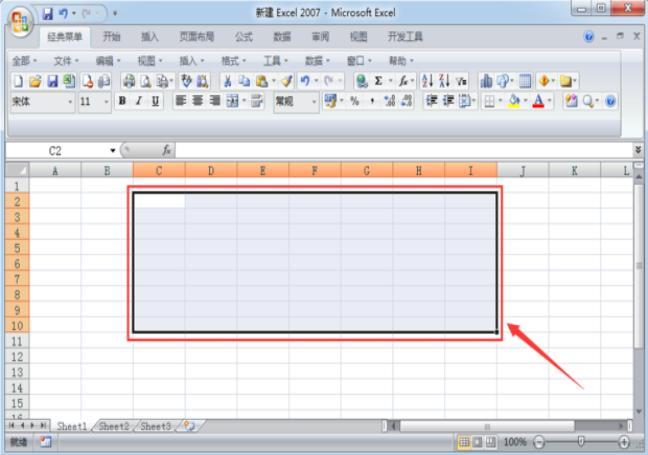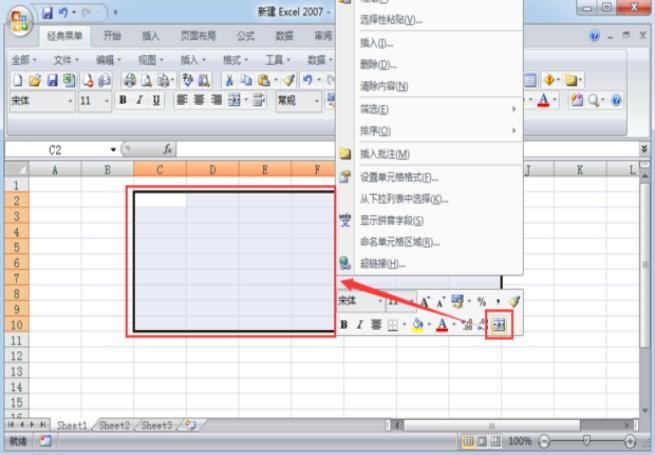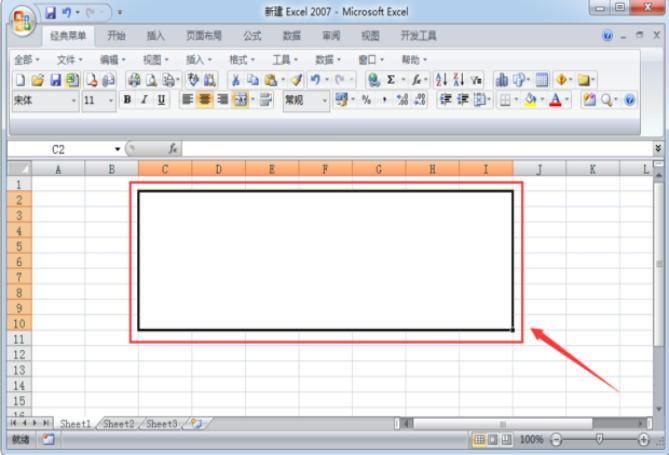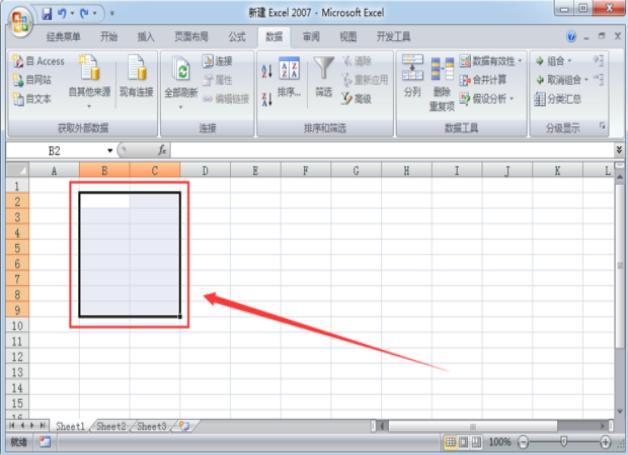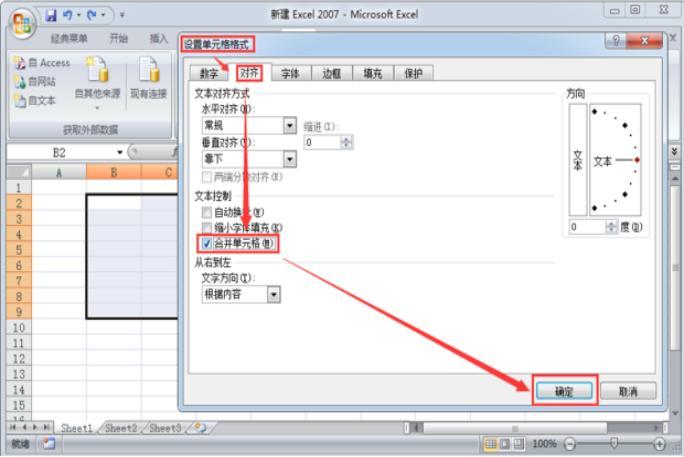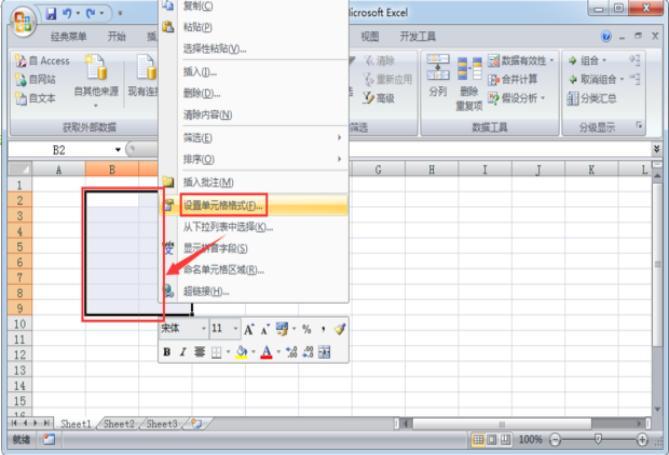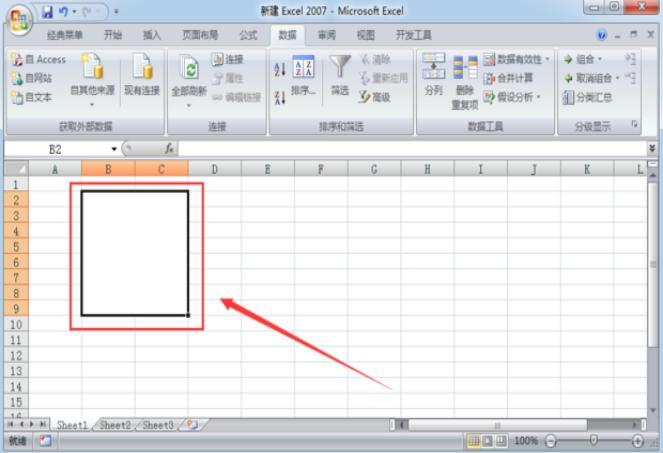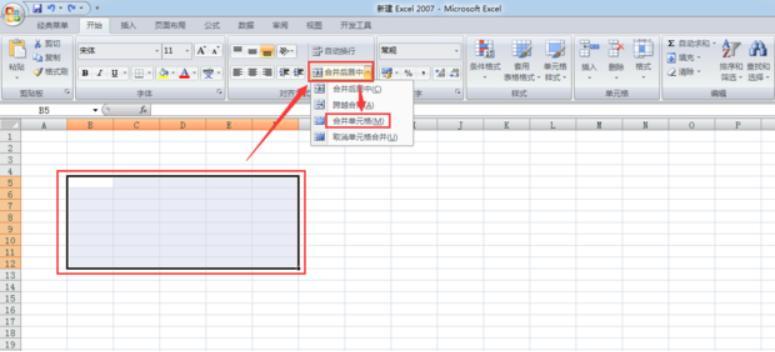Excel表格当中如何进行合并单元格的操作?
2020年07月02日 18:57 发布来源:Excel学习网
Exel表格是我们日常生活当中运用比较广泛的一种办公工具,这种办公工具是非常的实用的,而且,这种办公工具的使用范围也是比较广泛的,最主要的是这种办公工具在使用方面是非常的便捷的,即便是办公工具领域的小白,也是可以进行便捷的操作的。
当然,在Excel表格的实用技巧当中,有很多关于Excel表格的应用的问题,其中,不乏一些实用性的问题,比如在使用的过程中,Excel表格应该如何进行诸如单元格的合并等问题,这些问题都是可以得到很好的解决的,那么,Excel表格当中如何进行合并单元格的操作呢?
小编为大家准备了三种有效的方法:
第一种方法:
一、打开excel表格,用鼠标左键点住拖选要合并的单元格:
二、对着拖选好的区域点击右键,在弹出的工具栏中点击“合并居中按键”:
三、合并单元格已经完成
第二种方法:
1、打开excel表格,用鼠标左键点住拖选要合并的单元格(如下图):
2、对着拖选好的区域点击右键,在下拉栏中点击“设置单元格格式”(如下图):
3、进入“设置单元格格式”后,点击“对齐”,在对齐界面中的文本控制中选择“合并单元格”,再点击“确定”(如下图):
4、这时所需要合并的单元格就合并好了(如下图):
第三种方法
1、打开excel表格,用鼠标左键点住拖选要合并的单元格(如下图):
2、然后点击工具栏中的“开始”,再点击合并后居中右下角的箭头,在出现的选项中选择“合并单元格”(如下图):
3、这时所需要合并的单元格就合并好了
上述的三种方法就是合并单元格的所有方法,希望可以帮到大家,有效的提高办公效率。
原创文章如转载请注明:转载自Excel学习网 [ http://www.excelxx.com/]
需要保留本文链接地址:http://www.excelxx.com/jiqiao/12648.html
需要保留本文链接地址:http://www.excelxx.com/jiqiao/12648.html
相关教程:
经典Excel学习视频及教程推荐:
Excel优秀工具推荐:
小工具推荐: